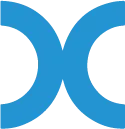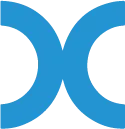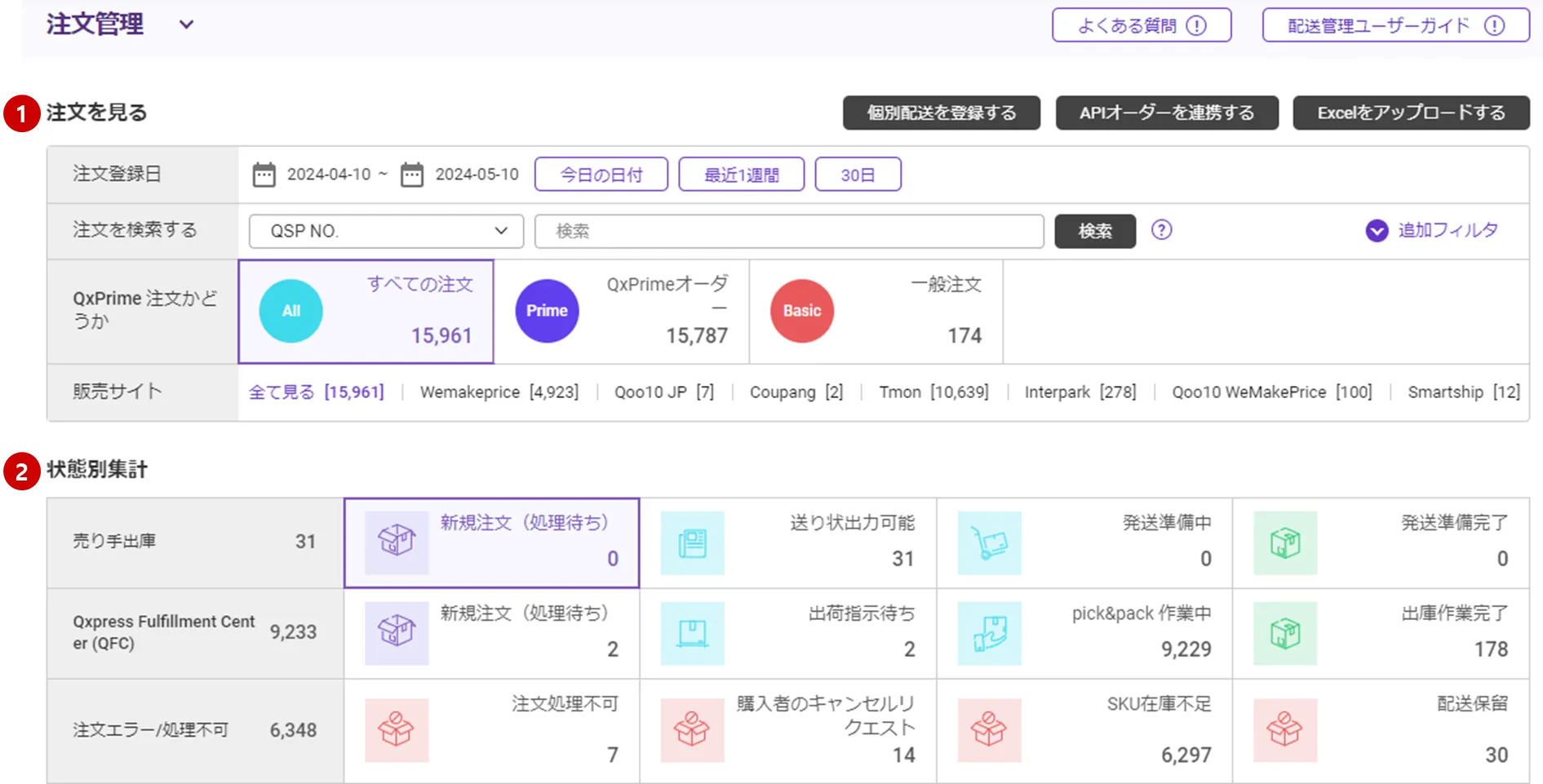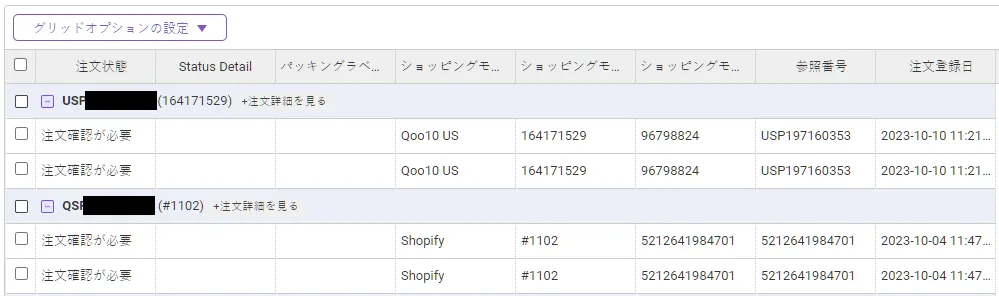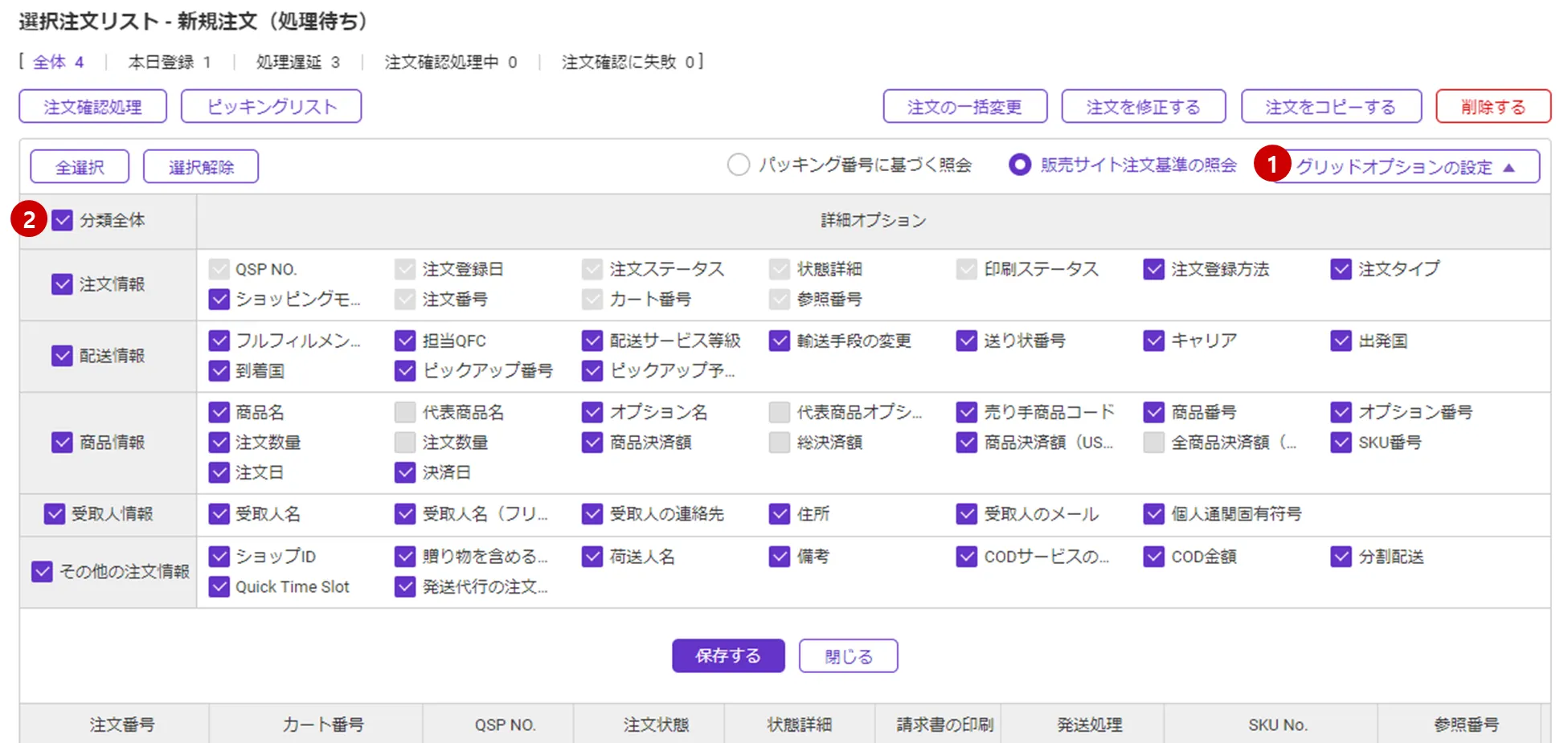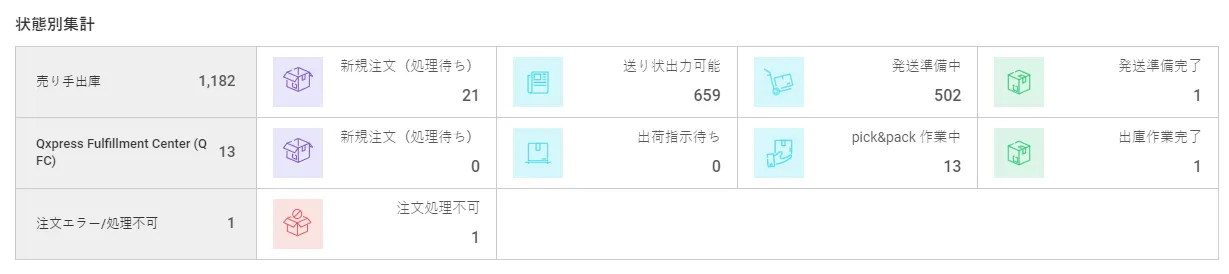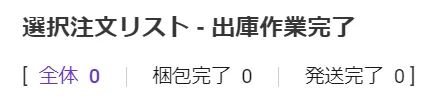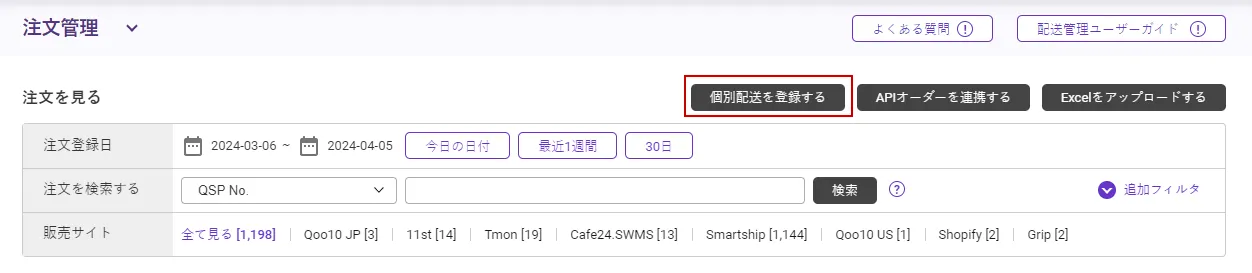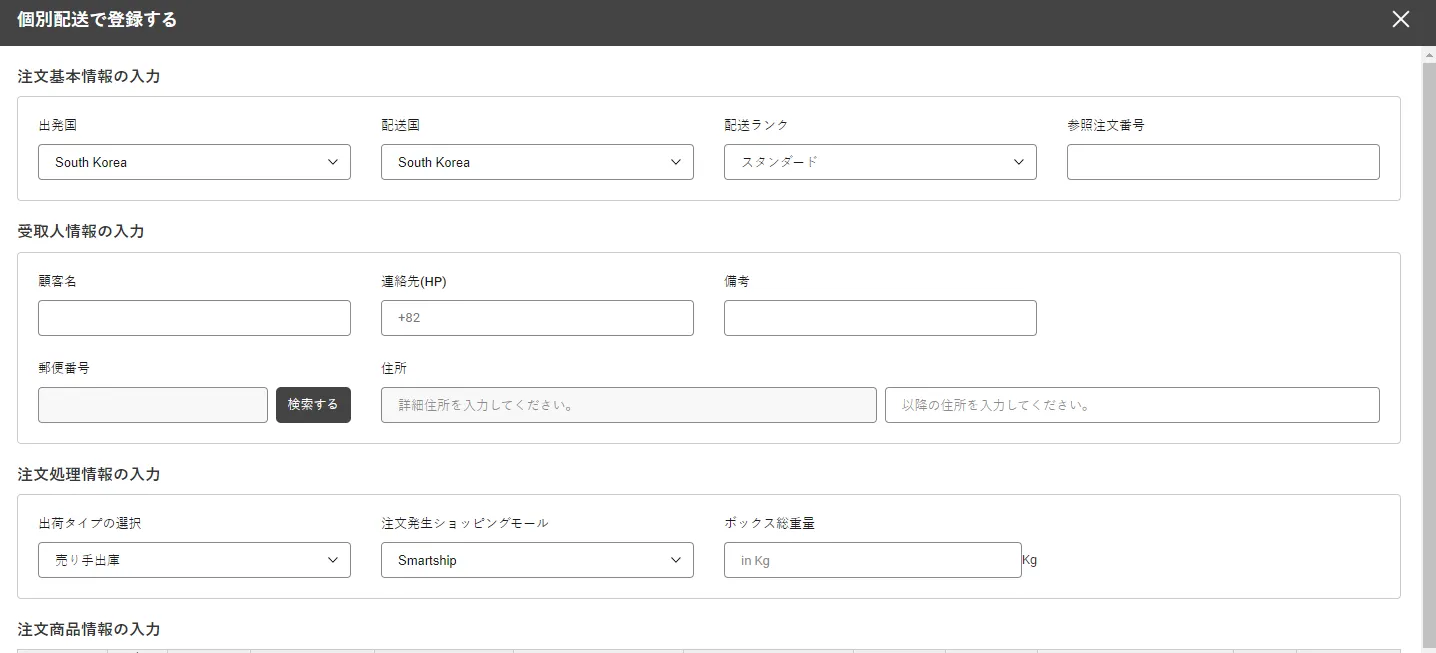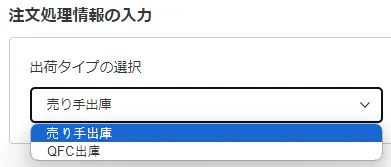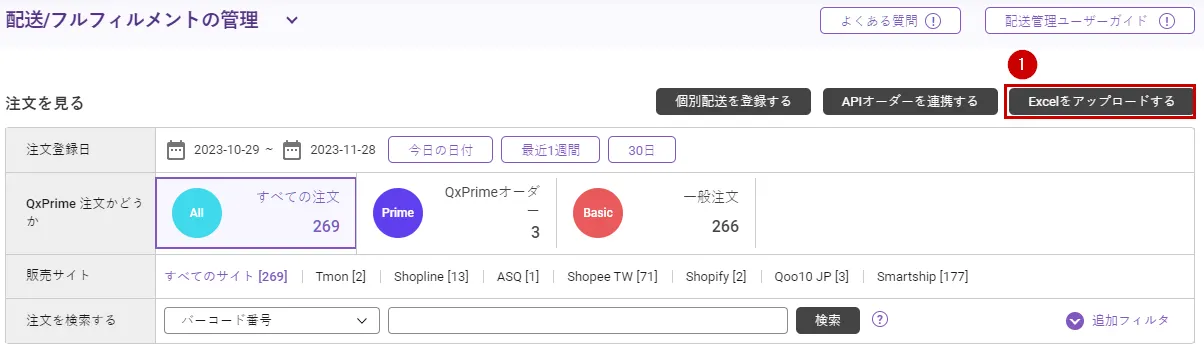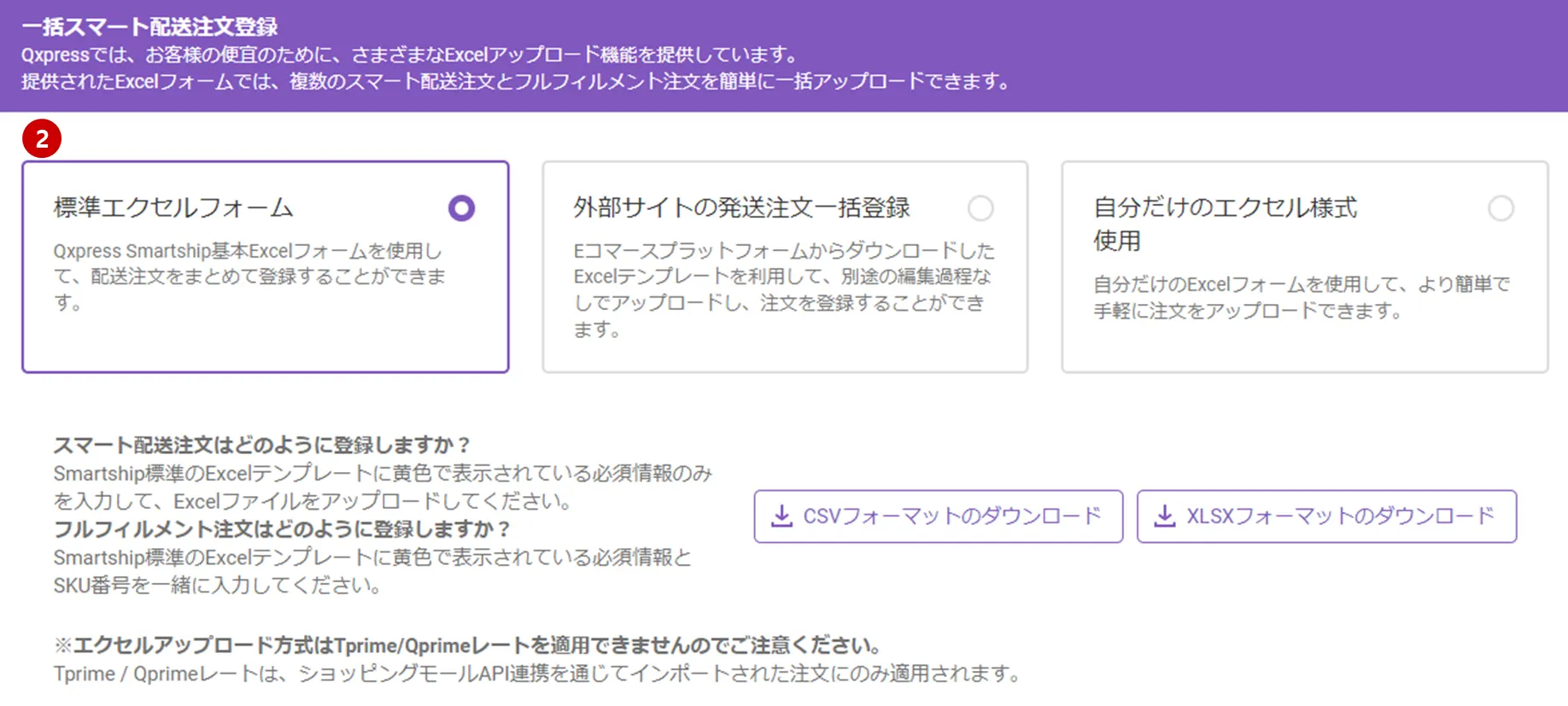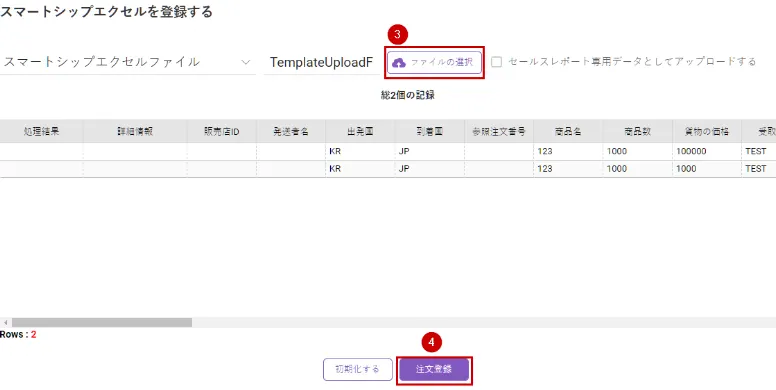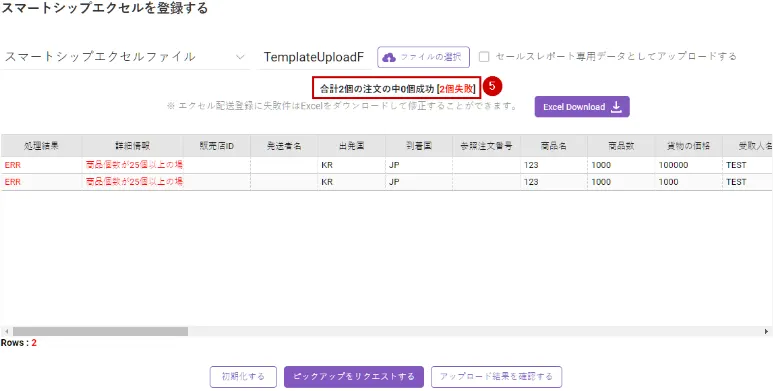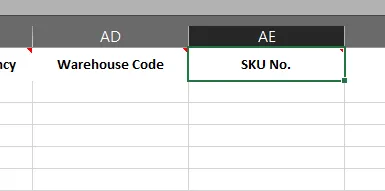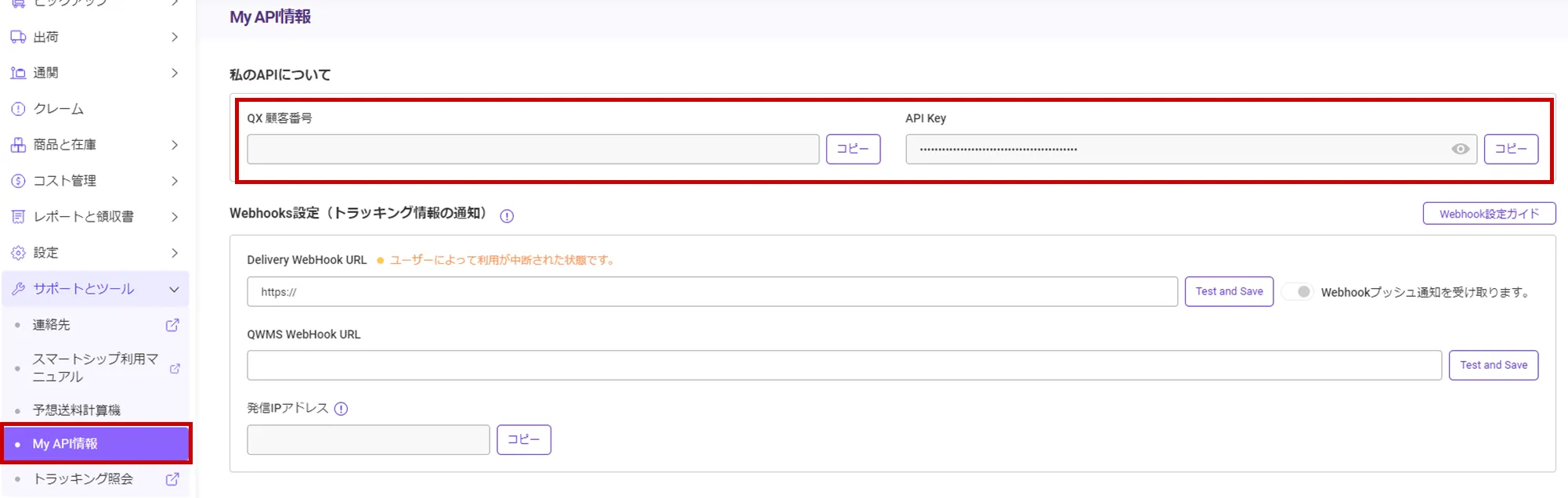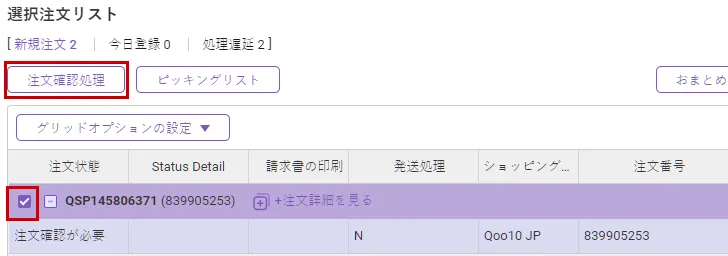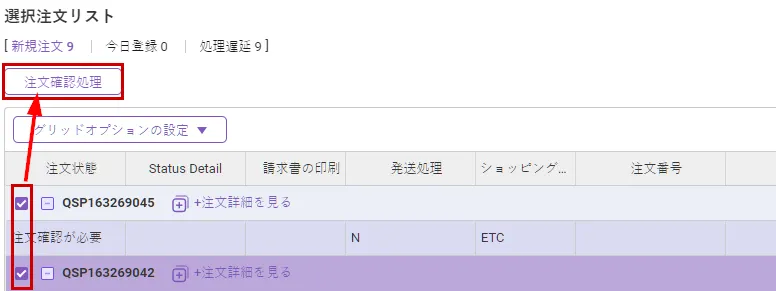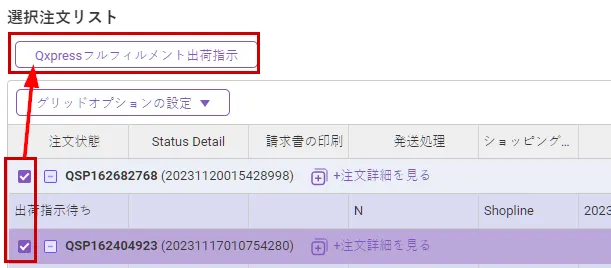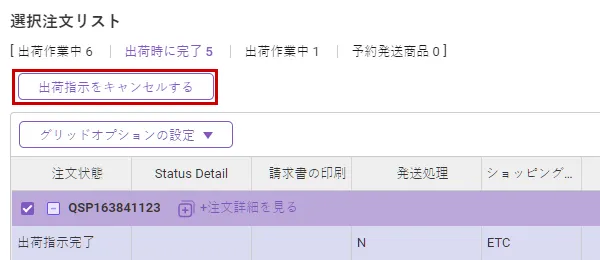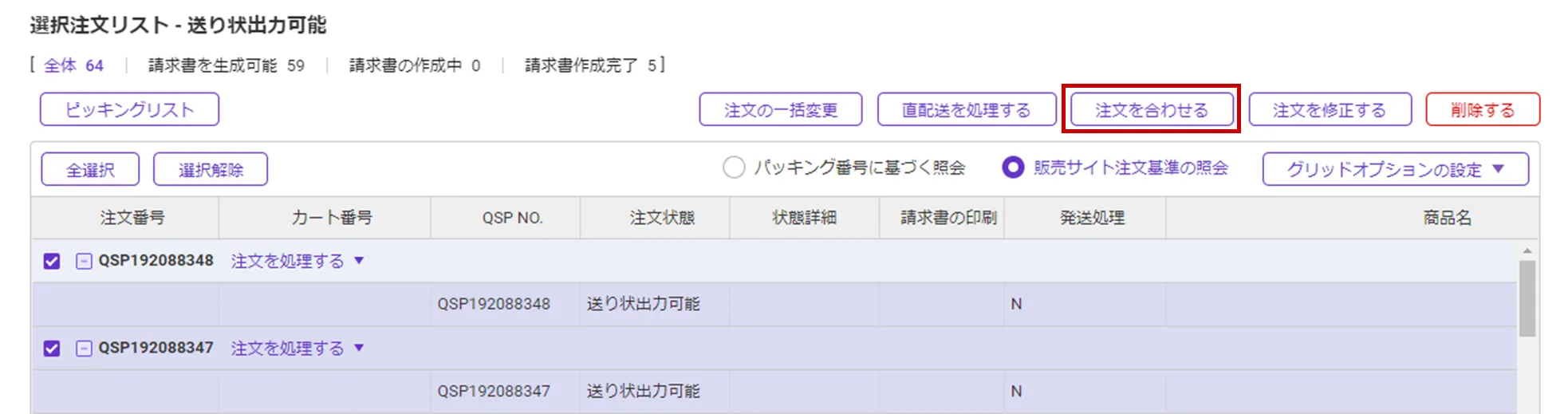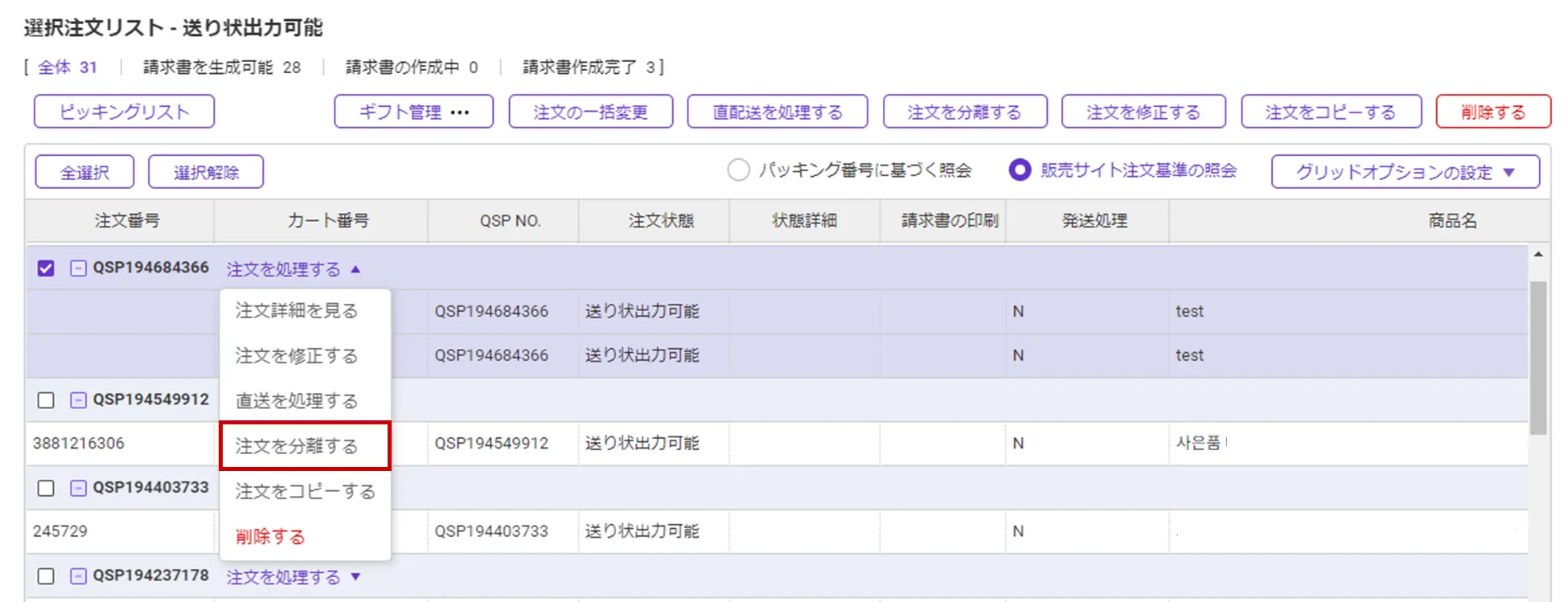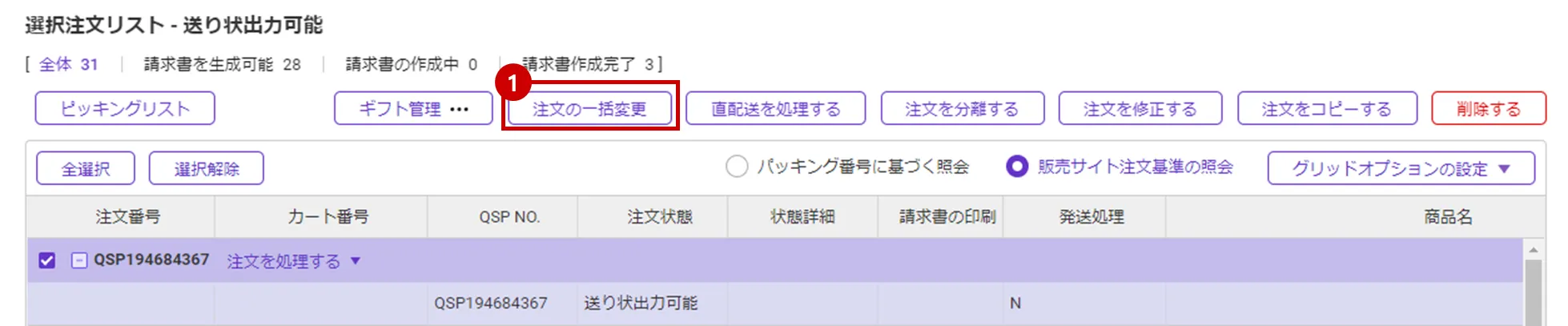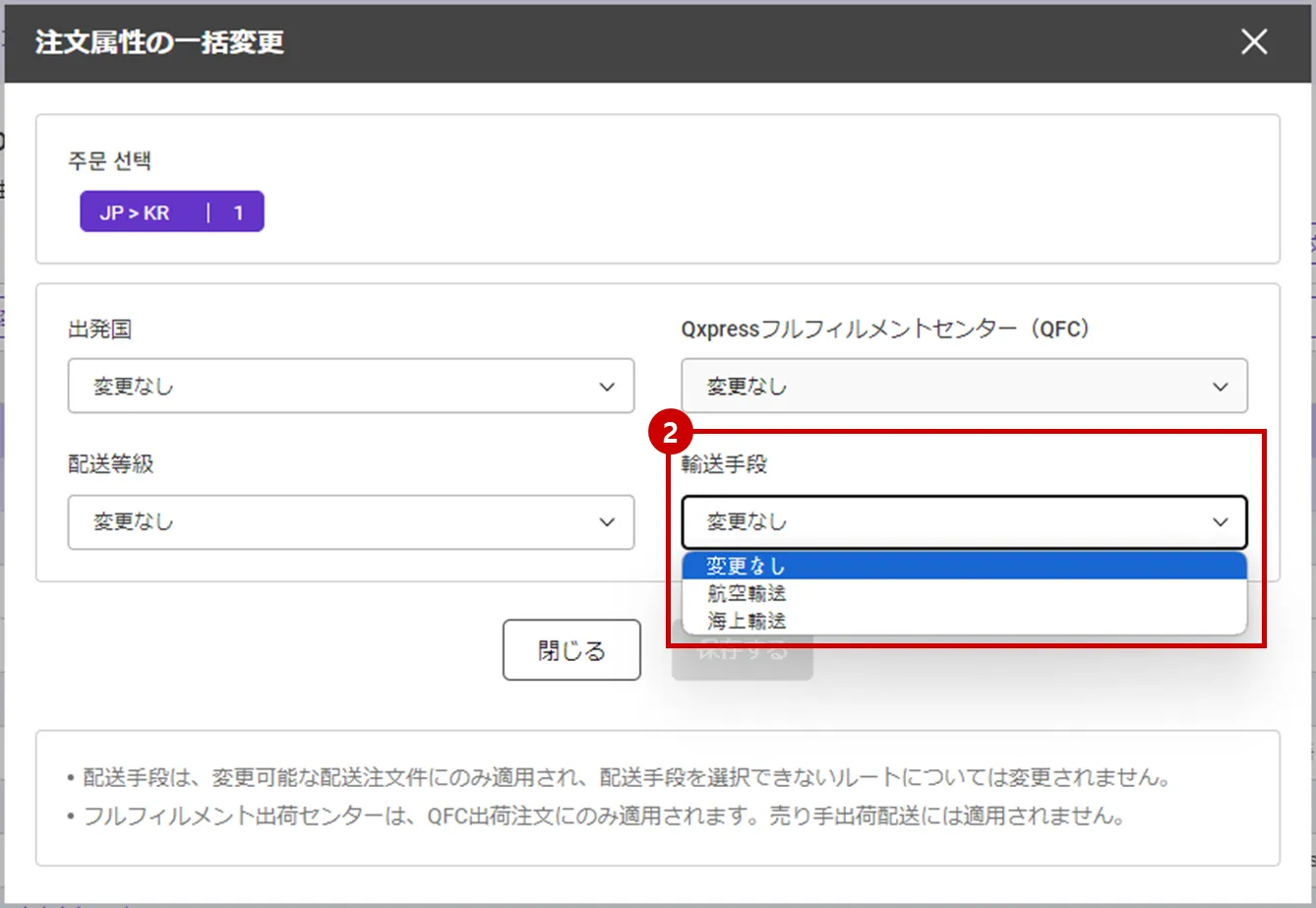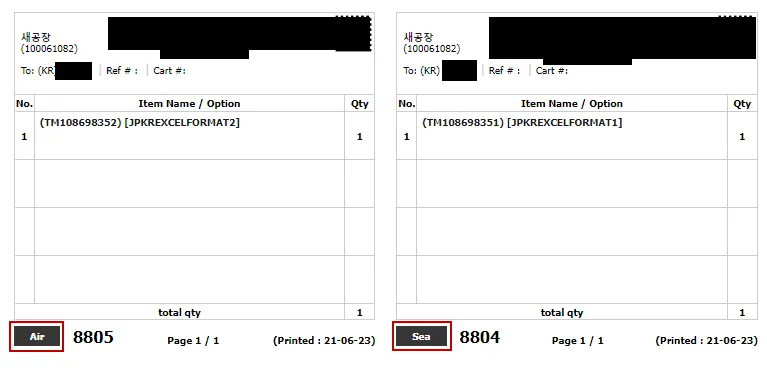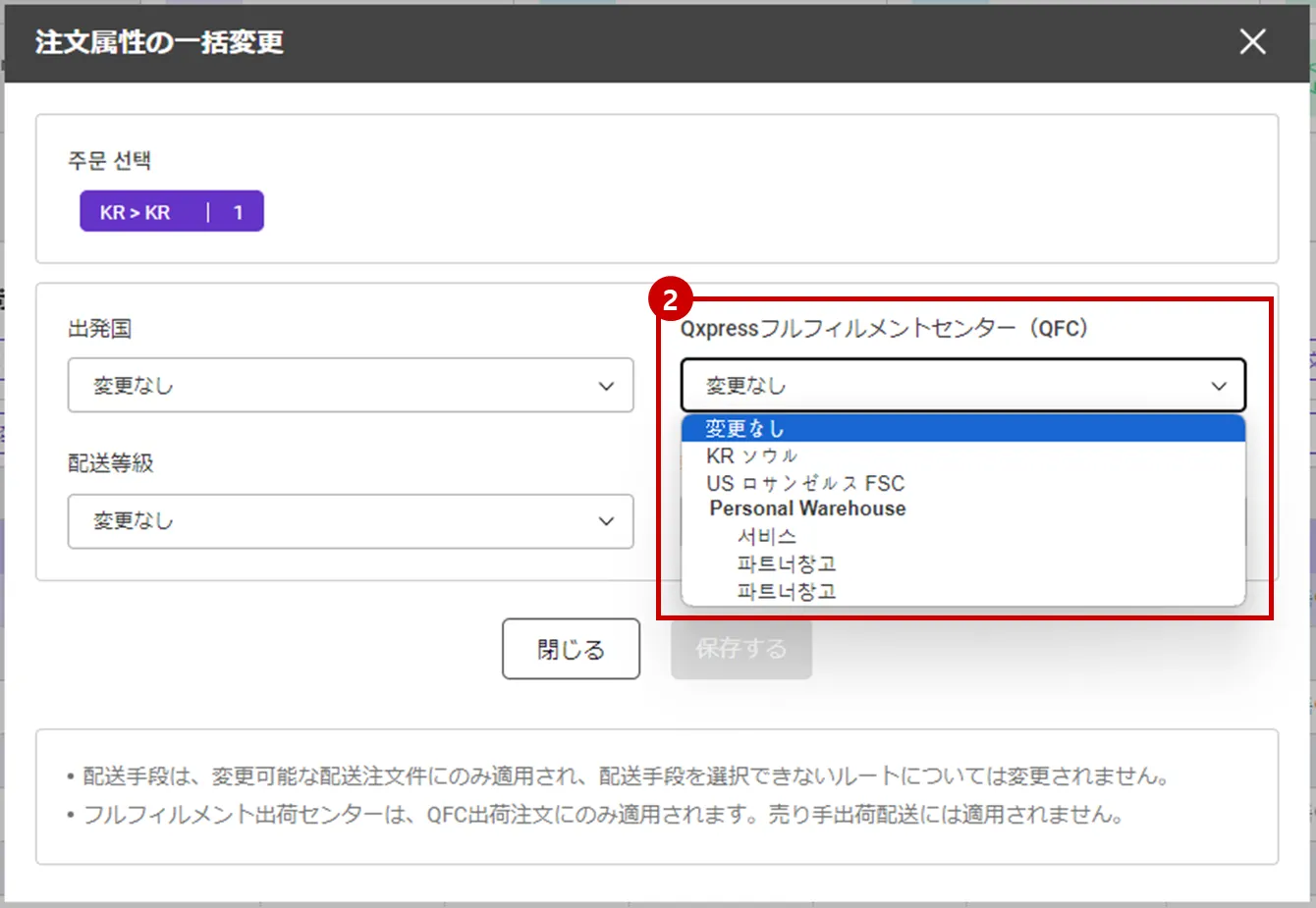ECで販売注文が発生した場合、購入者に発送するための配送注文生成が必要です。この文書では、発注を配送注文にリンクして配送を申請し、販売注文を管理するメニューである注文管理メニューと、発送が開始された注文を照会できる配送状況メニューについて説明します。
目次
3.
4.
5.
1. 注文管理メニューインターフェース
注文検索およびダッシュボード
1.
注文を検索するためのフィルター設定部分です。
•
QxPrime注文の有無: QxPrime注文対象件のみ別途に区分して照会することができます。
◦
QxPrimeサービスは、ティモン、インターパーク、ウィメプでのみ可能です。
◦
特権を持っている売り手にのみ公開される検索フィルタで、QxPrimeサービスが気になる場合はinfo@qxpress.jpまでお問い合わせください。
•
販売サイト: 設定された期間に登録されたサイト別注文数の集計であり、(QSPパッキング番号基準)検索フィルターとしてご利用いただけます。
2.
さらに詳細な注文検索を実行する際には、追加フィルターをご利用ください。
追加フィルターをクリックすると、注文タイプ、運送手段、配送区間など追加フィルターを利用してより詳しい検索結果を得ることができます。
3.
1.と2.で設定した検索結果のカウントを集計して表示します。
配送サービスのタイプおよびス状態別に集計しており、詳細な注文情報を確認するには注文のカウントをクリックしてください。
注文詳細照会グリッド
新しくなった配送/フルフィルメント管理ページでは、2種類のグリッド詳細ビューをサポートしています。 売り手様の注文処理方式に合わせてご利用しやすい形に設定してご利用ください。
•
販売サイト注文基準の照会
•
QSPパッキング番号に基づく照会
1.
販売サイト注文基準の照会
•
新規に追加されたグリッド表示機能で、1つのQSPパッキング番号に含まれる販売サイトの注文番号と商品情報を行別に分けて表示します。
•
注文の詳細を見るをクリックしなくても、1つのグリッドで商品詳細情報をまとめて確認でき、より迅速かつ簡単に注文履歴を確認できます。
2.
QSPパッキング番号に基づく照会
•
既にサポートされていたバージョンのグリッド方式であり、1つのQSP注文番号が1つの列としてのみ表示されます。
3.
グリッドオプションの設定
•
新しくなった配送/フルフィルメント管理ページでは、グリッドに表示される照会データを売り手様の利便性に合わせて設定することができます。グリッドタイプの設定によっては、売り手様の注文処理に不要なデータは表示されないように除外または追加できます。
1.
グリッド左上の[グリッドオプションの設定] ボタンを押してください。
ボタンをクリックすると、グリッド検索オプションを設定できるUIが表示されます。
2.
不要なデータがある場合は、チェックボックスをオフにしてください。基本注文情報を除く配送先、商品情報、その他の注文情報の照会オプションを除外または追加できます。
2. スマートシップ配送注文の状態値
売り手出庫
売り手様が直接商品を梱包した後、QX倉庫に商品を送ってくださる配送方式です。
•
新規注文(処理待ち): 販売が行われた新規注文で、まだ発注確認をしていない注文です。購入者様からのキャンセルを防ぐために、早めに注文処理を行ってください。
◦
新規注文状態の場合は、以下のように詳細な状態に区分されます。
▪
本日登録: 注文照会当日に登録された未処理注文です。
▪
処理遅延: 注文照会日基準、一日以上過ぎた未処理注文です。 キャンセルを防ぐために迅速に処理してください。
•
送り状出力可能: 注文確認および発注処理が完了した件で、配送を準備していただく段階です。 注文確認が完了した注文に対してバーコードラベルおよび送り状出力が可能です。
•
発送準備中: バーコード ラベルまたは送り状が出力され、発送準備が完了した状態です。これらの注文の件を対象にピックアップのお申し込みが可能です。
◦
発送準備中の注文は、以下のように詳細状態に区分されます。
▪
送り状出力完了 : 送り状は出力されましたが、ピックアップは申請していない状態です。QX倉庫に商品を便利に送りたい場合は、ピックアップをお申し込みください。
▪
ピックアップ申請完了 : 送り状も出力されており、ピックアップ申請まで完了した状態です。ピックアップをお申し込みいただいた場合、ご希望の住所にパートナー社ピックアップのためにお伺いしますので、ガイドラインに合わせて商品をご用意ください。
•
発送準備完了 : 販売サイト連動注文の場合、販売サイトに送り状番号がアップデートされた状態です。 販売サイト連動注文でない場合、発送準備完了状態として集計いたしませんのでご安心ください。
Qxpress Fulfillment Center(QFC)出荷
QFCをご利用の売り手様を対象として、Qxpressが商品梱包および出荷業務を代行します。
•
新規注文(処理待ち) : 販売が行われた新規注文で、まだ受注確認をしていない注文です。 購入者様からのキャンセルを防ぐために迅速に注文処理をしてください。
◦
新規注文状態の場合、以下のように詳細状態が区分されます。
▪
本日登録 : 注文照会当日に登録された未処理注文です。
▪
処理遅延 : 注文照会日基準、1日以上経過した未処理注文です。キャンセルを防ぐために迅速に処理してください。
•
出荷指示待機 : 注文確認および発注処理が完了したことで、出庫業務を代行するQFCを割り当てるステップが必要です。割り当て設定は、売り手のデフォルト設定に従いますが、SKU固有のセンターがある場合は、そのQFCを最初に指定します。割り当てられていない注文はQFCで処理できませんので、忘れずに出荷依頼をしてください。
•
pick&pack 作業中 : 注文確認に続き出荷指示まで完了した状態です。以後、売り手様が処理するアクションは特になく、Qxpressが業務代行を開始する段階です。
◦
pick&pack 作業中の場合、以下のように詳細状態が区分されます。
▪
出荷指示完了 : 出荷指示後、倉庫が指定されている状態です。
▪
出荷作業中 : QFCで梱包作業を進める段階です。センターの作業状況によって異なる場合がありますが、出荷作業中の状態に移った当日に発送が行われます。
▪
予約発送商品:一部の予約商品をサポートする場合に追加されるフィルタです。予約発送日になるまで発送が保留され、指定の予約発送日になる場合はQXフルフィルメントセンターから予約商品を発送します。
(現在サポートしているショッピングモール:Shopby)
•
出庫作業完了: QFCが注文書通りに商品を梱包し、出庫作業(pick&pack)が完了した状態です。まもなく送り状番号が発番されます。
◦
出庫作業完了状態の場合、以下のような細部状態に区分されます。
▪
梱包完了: 出庫作業(pick&pack)が完了し、梱包が完了した状態です。まもなく送り状番号が発番されます。
▪
発送完了: 梱包完了だった注文に送り状番号が発番され、まもなく宅配業者に引き渡される予定の状態です。
注文エラー/処理不可
特定の理由により注文が処理できない、または配送が中断された状態です。
スマートシップが集計している不可および中断理由は以下の通りです。
3-1. 注文タイプに関係なく発生するエラー
•
商品価格エラー : 商品の価格が保存されていないか、海外配送の注文価額が0円のとき商品価格エラーと判断します。 海外に発送の際、特定区間では商品価額が0円の場合通関ができず、この場合注文修正機能を使用して商品価額を修正してください。
•
配送情報エラー : 受取人の住所情報が保存されていない場合、または受取人名が不正確な場合に該当します。 この場合、注文修正機能を使用して正しく修正してください。
•
購入者のキャンセルリクエスト : API連動注文の場合に限り識別され、販売サイトで購入者様がキャンセルリクエストをした場合です。特定のサイトでは、スマートシップで請求処理が可能であり、請求が処理された後に注文処理が可能です。
3-2. フルフィルメント注文の場合にのみ発生するエラー
•
SKU連結エラー : フルフィルメント注文の場合に該当し、注文に含まれる商品の一部がSKU連結できていない場合はSKU連結エラーと判断されます。
•
SKU在庫不足 : フルフィルメント注文の場合に該当し、倉庫割り当て以降、センターに入庫されたSKUが不足して出庫が不可能な状態です。この時、QFCへSKUを補充していただくと状態異常が解除され、倉庫で作業が可能となります。
•
ギフト在庫不足 : ギフト政策を登録しており、対象の注文に提供されるべきギフトSKUの在庫がない場合です。手動でギフト設定を変更したり、ギフト在庫を補充したりすると、注文処理が可能です。
•
配送保留 : QFC 作業者の判断によって配送進行が不可能と判断された場合です。その場合は、倉庫管理者または営業担当者にお問い合わせください。
3. 配送注文の登録方法
スマートシップで注文を登録する方法は大きく4つの方法です。
売り手様のご希望の方法で注文を登録してください。
1.
個別注文を登録する
2.
Excelを使った一括登録
3.
販売チャンネルAPI連動を利用して自動登録する
4.
Open APIを使って登録する
3-1. 個別注文を登録する
•
注文管理右上の[個別配送で登録する] ボタンを押してください。
•
続いて表示されるレイヤーに基本情報を入力して保存してください。赤色 *表示のある項目は必須情報です。
詳細住所が間違っていると配送が失敗することがありますので、正確に入力してください。
•
QFC出庫注文(フルフィルメント)を登録したい場合は、出庫タイプを「QFC出庫」に設定します。
商品が2つ以上の場合、商品価額の通貨を同じものとして入力してください。
3-2. Excelで一括登録
1.
配送管理メニュー右下の[Excelをアップロードする] ボタンを押してください。
2.
続くポップアップウィンドウでご利用いただくエクセルフォームタイプを選択してください。
•
標準エクセルフォーム:スマートシップが提供する標準エクセルフォームを利用する方法です。
S列service grade(サービスレベル)で使用可能なコードが以下のように制限されました。('24.07.02 )
•
エコノミークラス : NO
•
一般(スタンダード)等級 : RM
•
エクスプレスグレード : EX
•
外部サイトの発送注文一括登録:ショッピングモールが提供するエクセルダウンロードファイルを利用して、追加加工なしですぐにスマートシップに注文登録する方法です。
•
自分だけのエクセル様式を使用:売り手が望むエクセルフォームをスマートシップデータとマッピングして利用する方法です。
3.
[ファイル選択] ボタンを押して、予め入力したExcelファイルを選択してください。
4.
グリッドに注文が読み込まれたら、[注文登録] ボタンを押して登録を進めます。注文が多い場合はローディングに時間を要しますので、しばらくお待ちください。
メインショッピングモールのExcelフォームをご利用いただいたり、自分だけのExcelフォームを使って登録する場合、
どのExcelフォームを選択するかを最初に選択し、ファイルをアップロードしてください。
5.
注文登録が完了したら、結果を確認し、失敗した注文がある場合は、修正して再登録してください。 失敗事由については「詳細情報」欄をご確認ください。
6.
フルフィルメント注文で生成したい場合は、スマートシップエクセルフォームからSKU No. 列を入力してください。 この列では、スマートシップで作成した7または9で始まるSKU番号を入力する必要があります。
3-3. API連携による注文の登録
ショッピングモールAPI連携を設定すると、より簡単かつ迅速に配送注文を登録できます。
注文登録方法については、各サイト別連動ガイドをご確認ください。
3-4. Open APIを使用して登録する
独自の開発チームがある場合は、Open APIを介してスマートシップ注文を登録できます。
MY API Keyを確認する
以下のメニューでCust NoとAPI Keyを確認できます。
パス:サポートとツール > My API情報
4. 注文処理する
スマートシップで配送注文を登録すると、出荷主体によって次のように分類されます。
•
売り手出庫注文
•
QFC (Qxpress Fulfillment Center)出庫注文
売り手出荷注文とは、売り手様が直接商品ピッキングから包装まで処理されることになる場合です。 売り手様がパッキングまで終えたボックス単位でキューエクスプレスに引き継ぎいただくと、その後購入者までの配送はキューエクスプレスが担当することになります。
逆にQFC出庫注文は売り手様の注文確認が終わったら、キューエクスプレスのフルフィルメントセンターから商品ピッキング、包装、運送状印刷まで全て代行してくれる注文タイプです。
出荷主体によるスマートシップ上の注文処理プロセスは、以下のように処理されます。
4-1. 売り手出庫注文を処理する
売り手出荷注文の場合は、次の流れで注文を処理できます。
•
注文を確認する(API連携注文のみ)
◦
販売注文が発生した後、購入者のキャンセルを防ぐために確認処理をしてください。
◦
スマートシップで注文確認をしていただければ、スマートシップからショッピングモールに注文ステータスを更新します。
◦
新規注文(処理待ち)状態の注文を照会して、ご確認いただく注文を選択してください。
◦
注文選択後、[注文確認処理] ボタンを押していただくと、注文の状態が「請求書出力可能」に変更されます。
4-2. QFC出荷注文を処理する
キューエクスプレスが出庫代行を行うQFC出庫注文の場合は、次のフローで注文を処理できます。
•
注文を確認する(API連携注文のみ)
◦
販売注文が発生した後、購入者のキャンセルを防ぐために確認処理をしてください。
◦
スマートシップで注文確認をしていただければ、スマートシップからショッピングモールに注文ステータスを更新します。
◦
新規注文(処理待ち)状態の注文を照会して、ご確認いただく注文を選択してください。
◦
注文選択後、[注文確認処理] ボタンを押していただくと、注文の状態が「出荷時の待機」に変更されます。
•
Qxpressフルフィルメント出荷指示
◦
注文確認が完了したら、キューエクスプレスフルフィルメントセンターに作業指示をする手順が必要です。
◦
注文選択後、[Qxpress フルフィルメント出荷時] ボタンを押していただくと、フルフィルメントセンターに作業要求が送信され、注文のステータスが「出荷作業中」に変更されます。
◦
フルフィルメント出荷時にボタンをクリックしても、実際に倉庫に転送されるまでは約10分から20分の間の時差があります。
◦
フルフィルメント出荷時が完了した注文はこれ以上修正できません。
◦
修正が必要な場合は出荷時のキャンセルを行い、注文修正後に再度出荷時のボタンをクリックしてください。
5. その他の機能
5-1. 注文を合わせる/分離する
受取人名が同一の2つ以上の配送件を1つの配送件にまとめて梱包することができます。注文の合わせる機能は、現在の売り手出荷注文にのみ適用可能であり、フルフィルメント注文には適用できません。また、受取人名が同じでも販売チャンネルが異なる場合は、注文の合わせるは許可されません。
•
注文を合わせる
◦
エクセルまたはAPI連動時に受取人名、携帯電話番号、受取人住所が同じ注文が2つ以上見つかる場合、スマートシップでは同一受取人と判断してその注文を自動的に合わせて梱包します。(一部の販売チャンネルの場合、販売チャンネルの政策により配送番号単位以上で合わせない場合もございます。)
◦
同一の販売チャネルの受取人名、受取人連絡先、受取人住所が同じ場合は、合包装が可能であり、このような注文件を選択して手動で合包装処理を行うことができます。
◦
自動合包装処理されていない注文に対して合包装処理をしたい場合、注文を選択してから[注文を合わせる]を選択してください。
手動で注文合わせを実行した場合、新規配送番号(QSP no.)が生成されます。 販売チャンネルAPI連動注文を合わせた場合、新しく生成された注文には連動情報は含まれませんので、送り状登録及び発送処理を各販売チャンネルで直接処理しなければなりません。
•
注文を分離する
◦
自動的に合布されている場合、または1つの注文の部分出荷が必要な場合は、注文を分離することによって束を分離してみてください。 束ねられた注文銃を[注文を分離する]ボタンで分離できます。
5-2. 海外配送注文の輸送手段を選択する
キューエクスプレスの海外配送区間は基本的に航空輸送で行われます。 しかし、少し安い配送料金を選択したい場合は、海上輸送を検討してください。
キューエクスプレスは、特定の区間に対して海上輸送路線を運営しており、販売者が直接輸送手段を選択することができます。
海上輸送で選択可能な区間(2023.07基準)
中国発韓国香(CN-KR)、日本発韓国香(JP-KR)
ただし、商品の特性上、航空運送または海上運送で配送ができない場合があります。 この場合、選択された輸送手段以外の方法でバイパスされて発送されることがある点をご参照ください。
1.
注文管理メニューの注文リストから輸送手段を指定したい注文を選択した後、[注文の一括変更] ボタンを押してください。
2.
続いて表示されるポップアップウィンドウで輸送手段を指定し、[保存する] ボタンを押してください。
•
ただし、海上輸送が不可能な出到着区間の場合は変更されません。
•
QFC出荷注文の場合、キューエクスプレスセンターで作業が開始されるまでのみ指定が可能です。 (新規注文~出荷指示待機)
3.
輸送手段が指定された注文の場合、パッキングラベルの出力時に左下に選択された輸送手段が表記されます。
新規注文登録時に輸送手段を設定する方法
5-3. QFC出庫注文の出庫センターを直接指定する
1.
注文管理メニューでQFC出庫センターを指定したい注文を選択してから、[注文の一括変更] ボタンを押してください。
2.
続くポップアップウィンドウで作業を指示するセンターを選択し、[保存する] ボタンを押してください。
•
注文に保存された出発国と、選択した倉庫の国が異なる場合は指定されません。
.png&blockId=78c9ff9a-717f-4cfb-9b99-87bbb83a5b89)